- Windows 11's Razer Synapse falhou ao instalar podem surgir erros devido a firewalls, processos ou programas em segundo plano conflitantes e software .NET Framework ausente.
- Desinstalar os drivers do dispositivo Razer pode ajudá-lo a resolver esse problema.
- Pode ser necessário desativar os recursos de segurança para corrigir os erros de instalação do Razer Synapse.
- Desativar o software de inicialização supérfluo e os processos em segundo plano é outra resolução potencial para corrigir erros de instalação do Razer Synapse.

XINSTALAR CLICANDO NO ARQUIVO DE DOWNLOAD
Este software irá reparar erros comuns de computador, protegê-lo contra perda de arquivos, malware, falha de hardware e otimizar seu PC para desempenho máximo. Corrija problemas do PC e remova vírus agora em 3 etapas fáceis:
- Baixar Restoro PC Repair Tool que vem com tecnologias patenteadas (patente disponível aqui).
- Clique Inicia escaneamento para encontrar problemas do Windows que podem estar causando problemas no PC.
- Clique Reparar tudo para corrigir problemas que afetam a segurança e o desempenho do seu computador
- Restoro foi baixado por 0 leitores este mês.
O Razer Synapse é um prático aplicativo de configuração de dispositivos. Com ele, os usuários podem configurar seus periféricos Razer no Windows 11. Portanto, esse aplicativo é um kit muito importante para os usuários com dispositivos Razer instalarem após a atualização para o sistema operacional.
No entanto, alguns deles postaram em fóruns de suporte sobre problemas que surgem quando tentam instalar o Synapse. Consequentemente, esses usuários não podem ter o Synapse instalado e funcionando no Windows 11.
Alguns foram capazes de corrigir problemas de instalação do Razer Synapse no Windows 11. Portanto, talvez você também consiga resolver esse problema. Para fazer isso, experimente as possíveis soluções abaixo e aprenda mais sobre as possíveis causas envolvidas.
Por que não foi possível instalar o Razer Synapse no Windows 11?
Para resolver os erros de instalação do Synapse, vale a pena considerar quais são as possíveis causas para eles. Estes são alguns dos mais comuns a serem levados em consideração:
- Software de pré-requisito ausente ou desatualizado: Podem surgir problemas de instalação de sinapse porque o Microsoft .NET Framework não está instalado; alguns usuários podem precisar atualizar seu software .NET Framework
- Processos de fundo conflitantes: Processos e programas em segundo plano conflitantes, especialmente os Razer, podem gerar problemas de instalação para o Synapse
- Firewalls: Firewalls podem causar erros de instalação para muitos softwares
- Drivers de dispositivo Razer: Problemas de instalação de sinapse também podem surgir devido aos drivers de dispositivo Razer instalados; alguns usuários confirmaram que corrigiram o problema desinstalando os drivers do dispositivo Razer antes de instalar o software Synapse
O que posso fazer se houver falha na instalação do Razer Synapse no Windows 11?
1. Execute o instalador do Razer Synapse como administrador
Primeiro, tente executar o instalador do Razer Synapse como administrador. Para fazer isso, clique Explorar arquivosbotão r da barra de tarefas. Em seguida, abra a pasta que inclui o arquivo do instalador do Synapse.
Clique com o botão direito no assistente de configuração do Synapse e simplesmente selecione o Executar como administrador opção para isso.
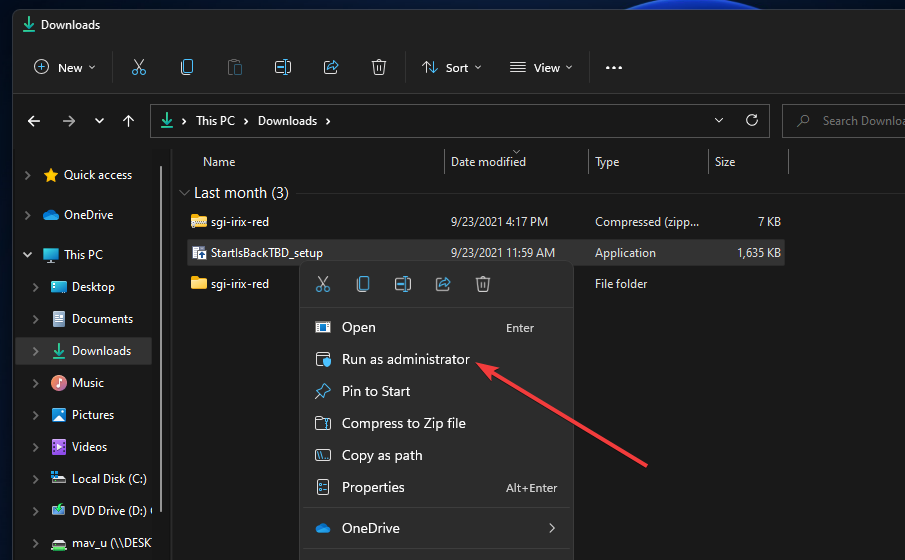
2. Fechar processo em segundo plano Razer
- Primeiro, clique no lupa botão na barra de tarefas do Windows 11 para abrir a ferramenta de pesquisa da plataforma.
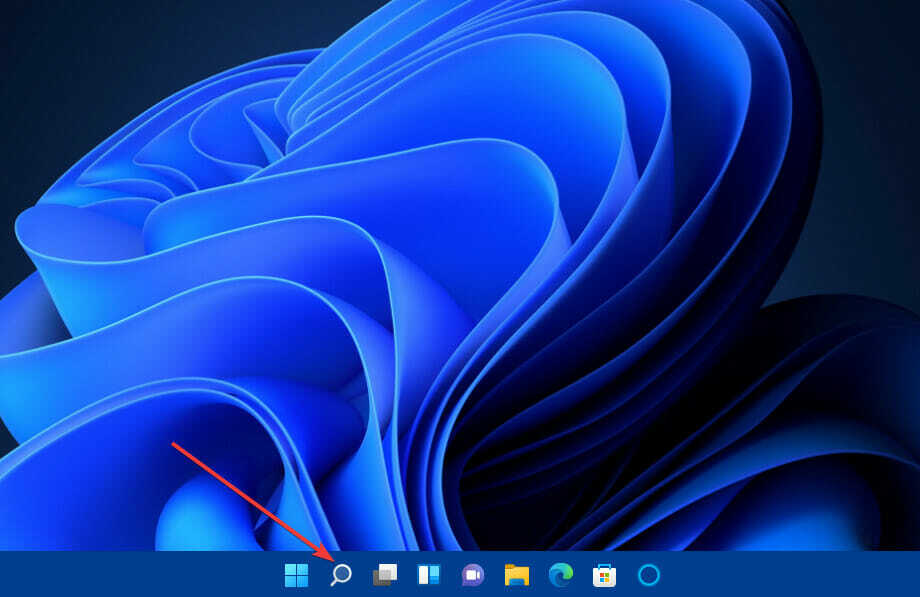
- Modelo Gerenciador de tarefas na caixa de texto do utilitário de pesquisa.
- Clique Gerenciador de tarefas para abrir essa janela.
- Selecione os Processos aba.
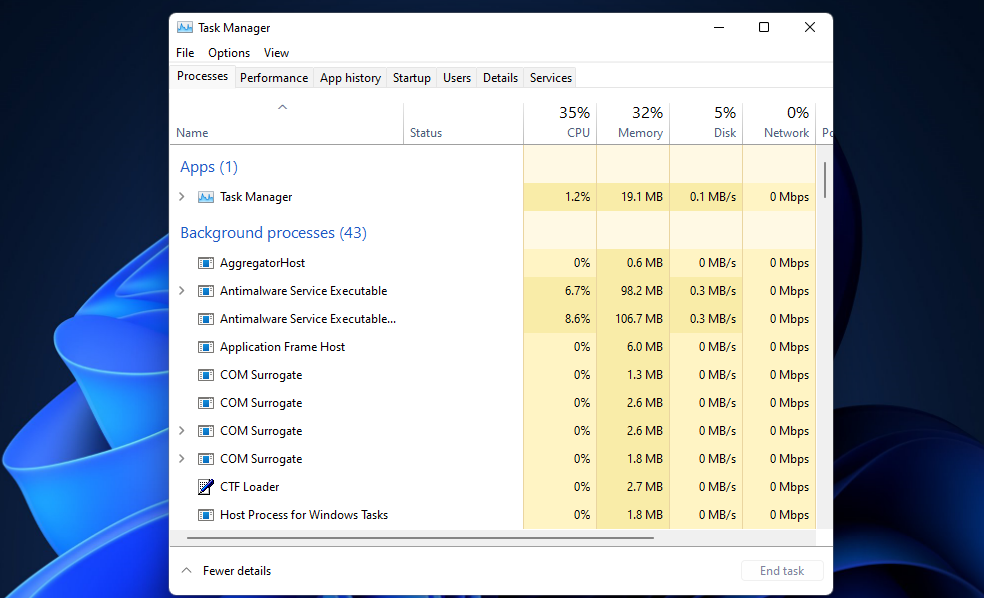
- Procure os processos Razer listados em processos em segundo plano.
- Clique com o botão direito em qualquer processo Razer que encontrar e selecione o Finalizar tarefa botão para eles.
3. Instale o .NET Framework 4.8
- Abra o NET Framework 4.8página de download em um navegador.
- Em seguida, clique no Baixe o .NET Framework 4.8 Runtime botão.

- Escolha uma pasta para baixar o software e clique no botão Salve botão.
- Em seguida, clique no botão da barra de tarefas do Explorador de Arquivos.
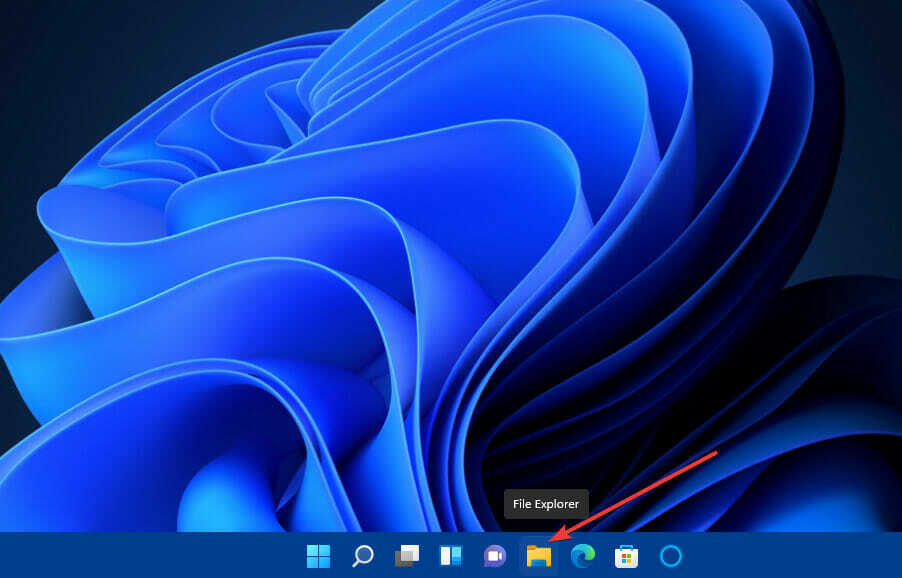
- Abra a pasta em que você salvou o arquivo de configuração do .NET Framework.
- Em seguida, clique no arquivo de configuração para .NET Framework 4.8 para instalar.
Para mais detalhes, confira este guia sobre como instalar o .Net Framework.
4. Desative o Firewall do Windows Defender
- Primeiro, pressione o janelas chave junto com S ao mesmo tempo.
- Insira a palavra-chave Firewall do Windows Defender dentro da caixa de pesquisa.
- Clique Firewall do Windows Defender nos resultados da pesquisa.
- Então clique Ativar ou desativar o Firewall do Windows Defender dentro do Painel de controle.
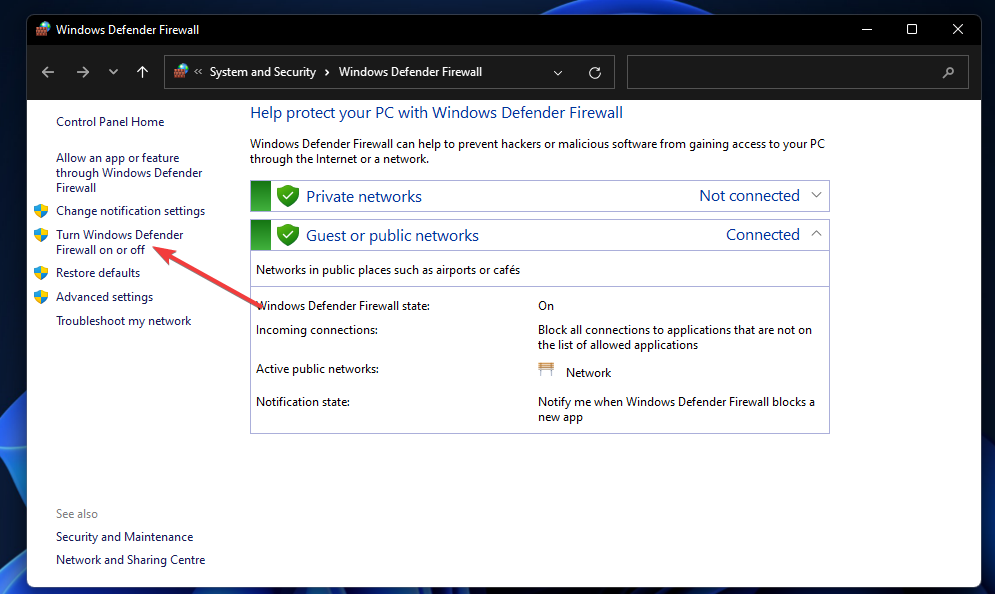
- Selecione ambos Desative o Firewall do Windows Defender botões do rádio.
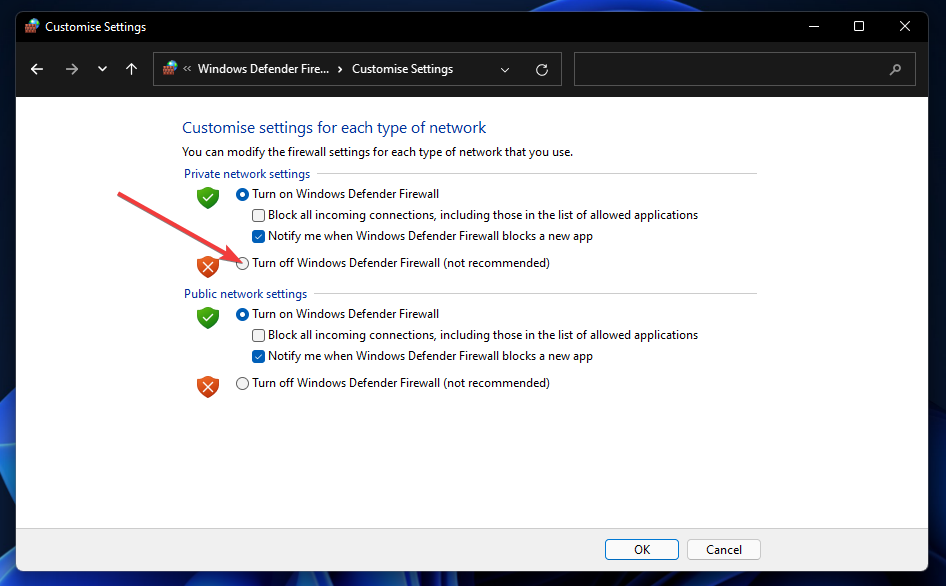
- Clique OK para sair das configurações do firewall.
- Depois disso, tente instalar o Synapse com o firewall desativado.
NOTA
Ative o Firewall do Windows Defender novamente depois de tentar instalar o Razer Synapse.
5. Desativar software antivírus de terceiros
Se houver software antivírus de terceiros instalado em seu PC, desative-o temporariamente antes de instalar o Synapse. Normalmente, você pode fazer isso clicando com o botão direito do mouse no ícone de um utilitário antivírus na bandeja do sistema e selecionando um menu de contexto para desativar (desligar) de algum tipo.
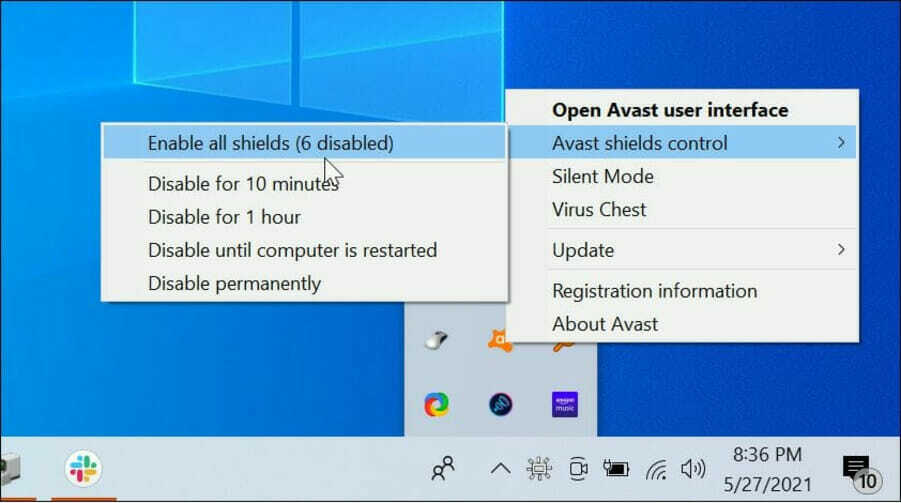
6. Desinstale os drivers do dispositivo Razer antes de instalar o Synapse
- Desconecte todos os dispositivos Razer externos supérfluos conectados ao seu desktop ou laptop.
- Em seguida, clique com o botão direito no Começar botão na barra de tarefas e selecione o Gerenciador de Dispositivos atalho.
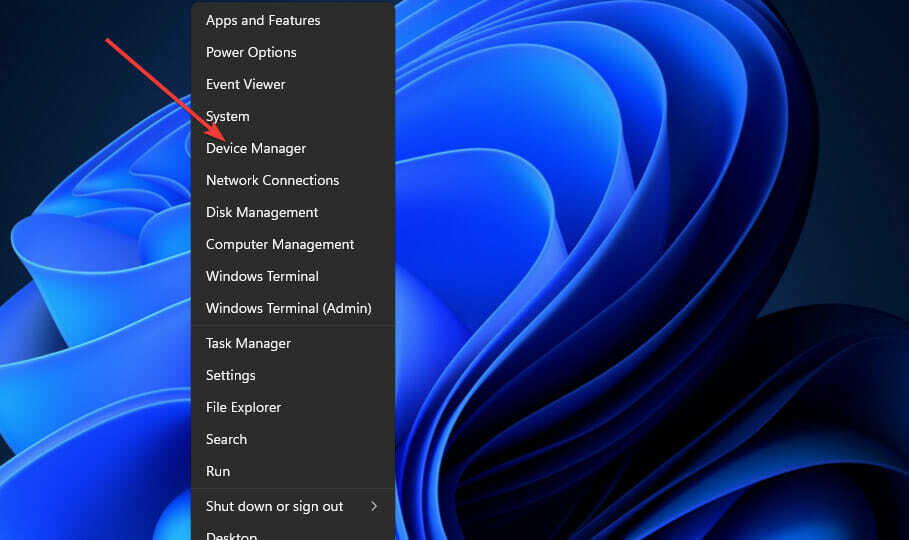
- Clique duas vezes na categoria em Gerenciador de Dispositivos que inclui seu periférico Razer para expandi-lo.
- Em seguida, clique com o botão direito no seu Periférico Razer e selecione o Desinstalardispositivo opção para isso.
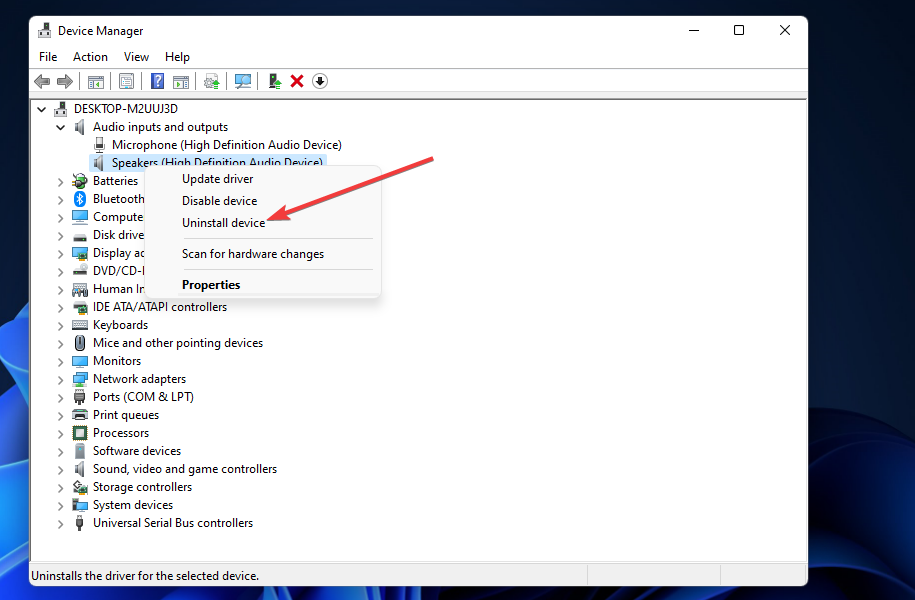
- Em seguida, selecione o Desinstalar opção para confirmar.
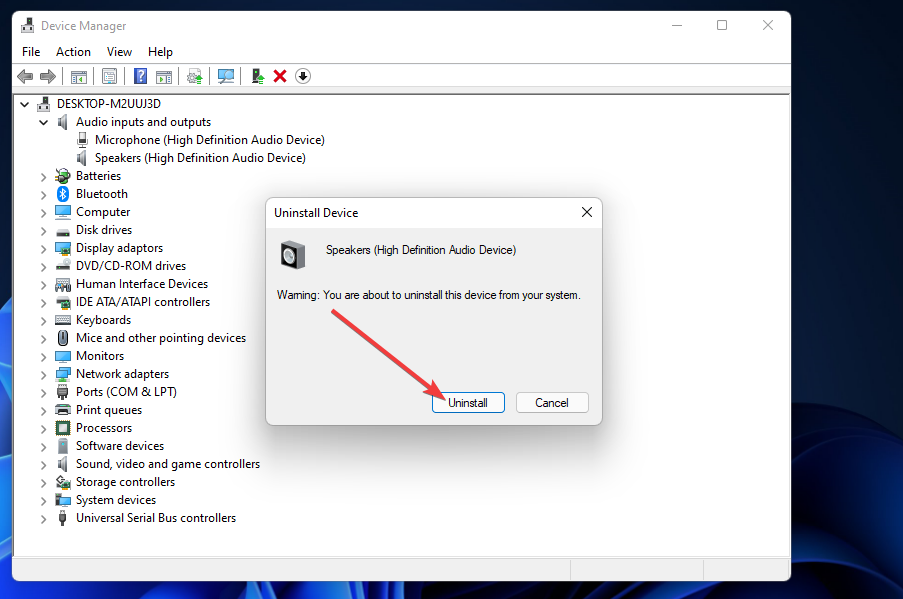
- Repita as três etapas anteriores para todos os periféricos Razer que você possui.
- Depois disso, tente instalar o software Razer Synapse novamente.
- Em seguida, você pode conectar seus dispositivos Razer de volta ao PC para reinstalar seus drivers.
7. Reinicialização limpa do Windows 11
- Primeiro, traga o Corre acessório pressionando o janelas chave + R tecla de atalho.
- Digite este comando na caixa Abrir do Executar e clique em OK:
msconfig - Clique no botão de opção para Inicialização seletiva.
- Desmarque o Carregar itens de inicialização caixa de seleção.
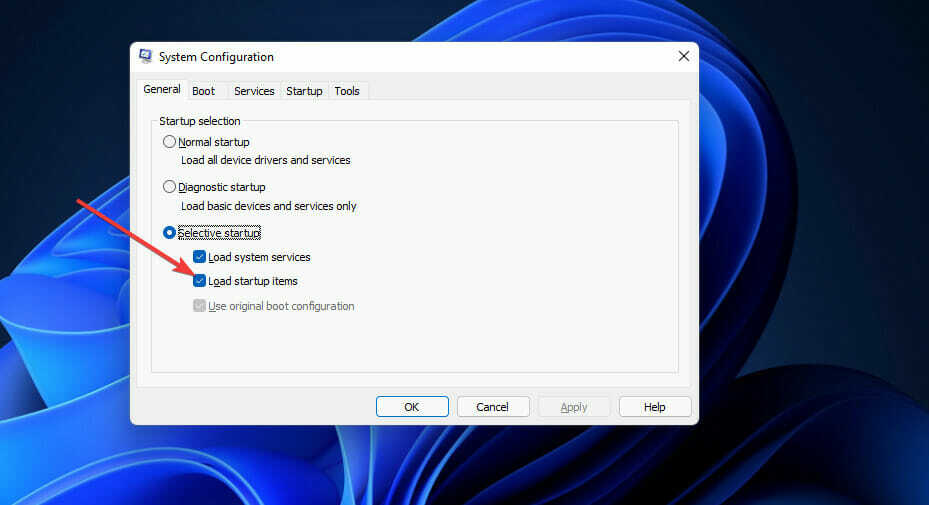
- Certifique-se de ter os dois Carregar serviços do sistema e Use a configuração de inicialização original opções selecionadas.
- Em seguida, selecione o Serviços aba.
- Clique na caixa de seleção para Ocultar todos os serviços Microsoft para selecionar essa configuração.
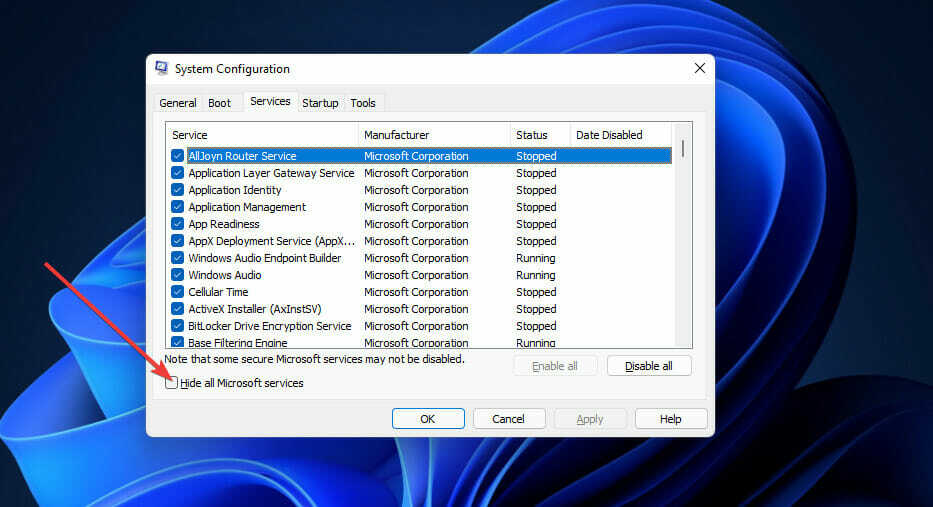
- aperte o Desativar tudo botão para desmarcar todos os serviços de terceiros restantes.
- Para salvar a nova configuração de inicialização, clique no Aplicar opção.
- Clique OK para fechar o Configuração do sistema Utilitário.
- Selecione os Reiniciar opção na caixa de diálogo que se abre após sair do MSConfig Utilitário.
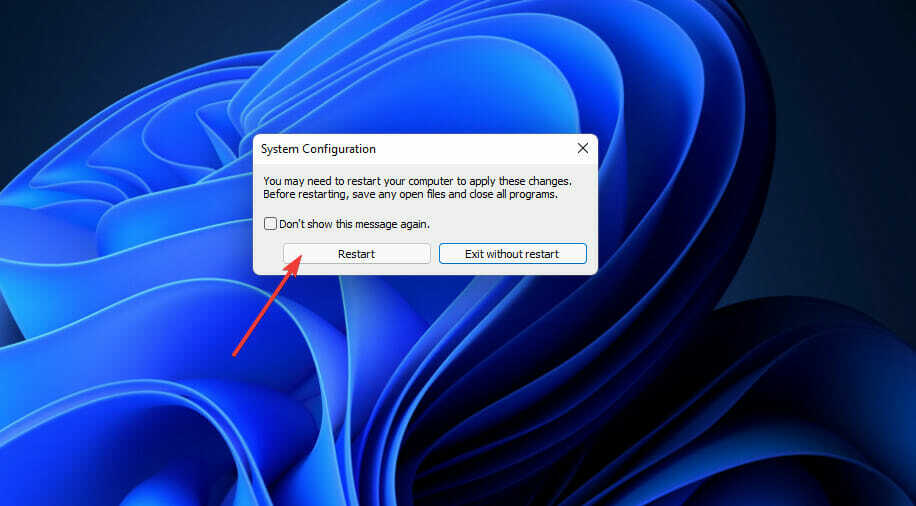
- Tente instalar o Razer Synapse após reiniciar.
NOTA
Para restaurar a configuração de inicialização original, você precisará selecionar o Carregar itens de inicialização caixa de seleção no MSConfig Em geral aba. Além disso, clique em Permitir tudo no Serviços guia para selecionar todos os serviços de terceiros.
Com quem posso entrar em contato para corrigir erros de instalação do Razer Synapse?
Sua melhor aposta é entrar em contato com o serviço de suporte Razer Synapse. Você pode clicar Contate o Suporte sobre Página de suporte do Razer Synapse para fazer isso. Então clique Software Razer no menu suspenso e pressione o Enviar botão.
Fórum da comunidade Razer também é um serviço de suporte. Para adicionar uma postagem lá, você precisará entrar nesse fórum com sua ID Razer. Quando você adicionar uma postagem sobre o problema de instalação do Razer Synapse nesse fórum, a equipe fornecerá orientações adicionais para a solução de problemas.
Não se pode prometer que as resoluções acima consertarão todos os erros de instalação do Razer Synapse para todos. Os problemas de instalação de software podem surgir por muitos motivos diferentes e nem sempre são totalmente simples de corrigir.
No entanto, essas possíveis resoluções estão entre as correções mais prováveis para erros de falha de instalação do Synapse, que alguns usuários confirmaram funcionar.
Portanto, vale a pena experimentar todas as dicas acima antes de entrar em contato com o serviço de suporte da Razer. Ainda mais, dê uma olhada nosso guia sobre o que fazer se o Razer Synapse não abrir depois da instalação.
Você corrigiu um erro de falha de instalação do Razer Synapse no Windows 11 com uma resolução alternativa não especificada aqui? Em caso afirmativo, você é mais do que bem-vindo para compartilhá-lo na seção de comentários abaixo.


